DCP-J785DW
FAQ et Diagnostic |
Vérif. original
Le document n’a pas été introduit correctement ou le document numérisé à partir du chargeur automatique de documents était trop long.
Pour retirer le papier coincé, suivez la procédure correspondant à votre situation selon l'endroit où le papier est coincé.
REMARQUE : Les illustrations ci-dessous proviennent d'un produit représentatif et peuvent différer de votre propre appareil Brother.
Cas 1 : Si le papier est coincé dans la partie supérieur du chargeur automatique de documents :
-
Retirez les feuilles qui ne sont pas coincées du chargeur automatique de documents.
-
Ouvrez le capot du chargeur.
-
Retirez le papier en le tirant vers le haut.
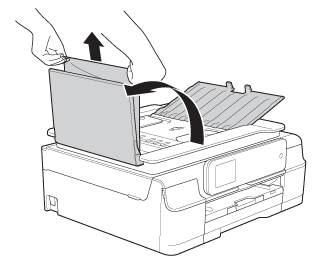
-
Refermez le capot du chargeur.
-
Appuyez sur
 .
.
Pour éviter que le papier ne se coince, bien fermer le couvercle du chargeur automatique de documents en appuyant au centre de ce dernier.
Cas 2 : Si le papier est coincé à l'intérieur du chargeur automatique de documents :
-
Retirez toutes les feuilles qui ne sont pas coincées dans le chargeurs automatique de documents.
-
Soulevez le capot de document.
-
Enlevez le document coincé en tirant vers la gauche.
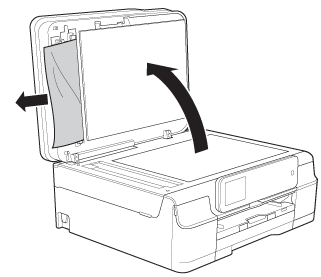
-
Refermez le capot de document.
-
Appuyez sur
 .
.
Cas 3 : Si un petit morceau de papier est coincé dans le chargeur automatique de documents :
-
Soulevez le capot de document.
-
Insérez un bout de papier raide, comme du carton, dans le chargeur automatique de documents pour pousser toutes les pièces de papier coincées.

-
Refermez le capot de document.
-
Appuyez sur
 .
.
